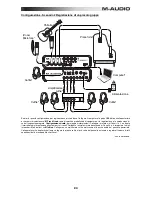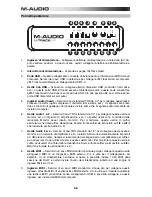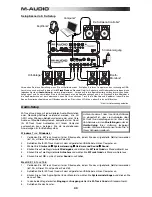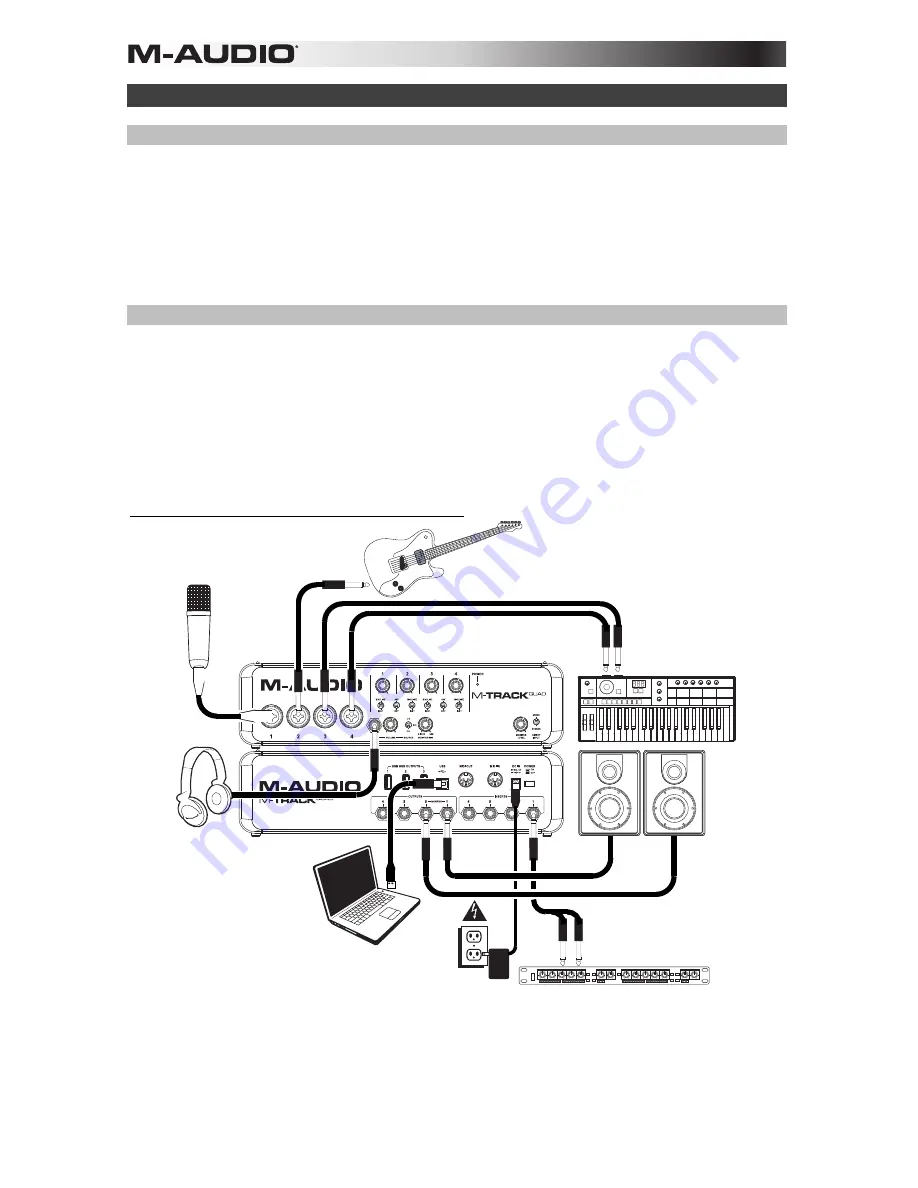
16
Installation
Installation des pilotes
IMPORTANT :
Avant de brancher le M-Track Quad à votre ordinateur pour la première fois, vous devez
installer les pilotes :
1.
Veuillez visiter
m-audio.com/drivers
et télécharger le dernier pilote M-Track Quad pour votre système
d'exploitation.
2.
Ouvrez le fichier téléchargé, puis double-cliquez sur le fichier d'installation du pilote.
3.
Suivez les instructions à l’écran pour installer les pilotes. (Vous serez invité à brancher le M-Track
Quad à votre ordinateur durant l’installation.)
Installation/Schémas de connexion
•
MISE EN GARDE :
Ne mettre votre casque d’écoute ou vos moniteurs sous tension
QU’APRÈS
avoir mis
le M-Track Quad sous tension. Veuillez vous assurer également que tous les niveaux de volume sont au
plus faible avant de commencer, les augmentant à un niveau d'écoute confortable par la suite.
•
Lors de l'enregistrement d'une guitare ou d'une basse dotée de micros actifs, réglez le sélecteur Mic/Line
Inst du M-Track Quad à
Mic/Line
. Si vous utilisez un instrument équipé de micros passifs, réglez le
sélecteur à
Inst
.
•
Afin de réduire le ronflement électrique à des réglages élevés, gardez le câble d'alimentation du M-Track
Quad éloigné du câble de la guitare et des canaux d’entrées du M-Track Quad.
Scénario d'installation 1 : Utilisation générale
Casque d’écoute*
Guitare*
(Voix)
Microphone*
Clavier
synthétiseur*
Moniteurs*
Alimentation
Cette configuration est idéale pour l’enregistrement studio maison. Branchez votre ordinateur au port USB sur le panneau
arrière, et pensez à sélectionner
M-Track Quad
comme périphérique par défaut sur votre ordinateur pour l'enregistrement et
la lecture (voir la section
Configuration audio
pour plus d'information). Branchez vos microphones au canal 1 et activez
l'alimentation fantôme pour les canaux 1 et 2. Branchez les autres instruments aux canaux 2-4. (Si vous enregistrez tous les
instruments avec les canaux gauche et droit, assurez-vous que vous utilisez soit les canaux 1 et 2, soit les canaux 3 et 4.
Pour les microphones et les claviers, réglez le sélecteur Mic/Line/Inst sur
Mic/Line
. Pour guitares et basses, réglez-le sur
Inst
. Branchez les moniteurs aux sorties audio 1 et 2 du panneau arrière et le casque d’écoute à la prise casque du panneau
avant. Vous pouvez régler le volume de toutes ces options de pré-écoute avec le bouton Monitor Level. Augmentez votre
signal microphone pour voix en reliant un compresseur externe au connecteur 1 du panneau arrière.
* non inclus
Ordinateur*
Compresseur*
Содержание M-Track Quad
Страница 2: ......
Страница 34: ...34 Audio Routing...
Страница 35: ......
Страница 36: ...m audio com Manual Version 1 0...